Nokia X3-02 User Manual [sv]
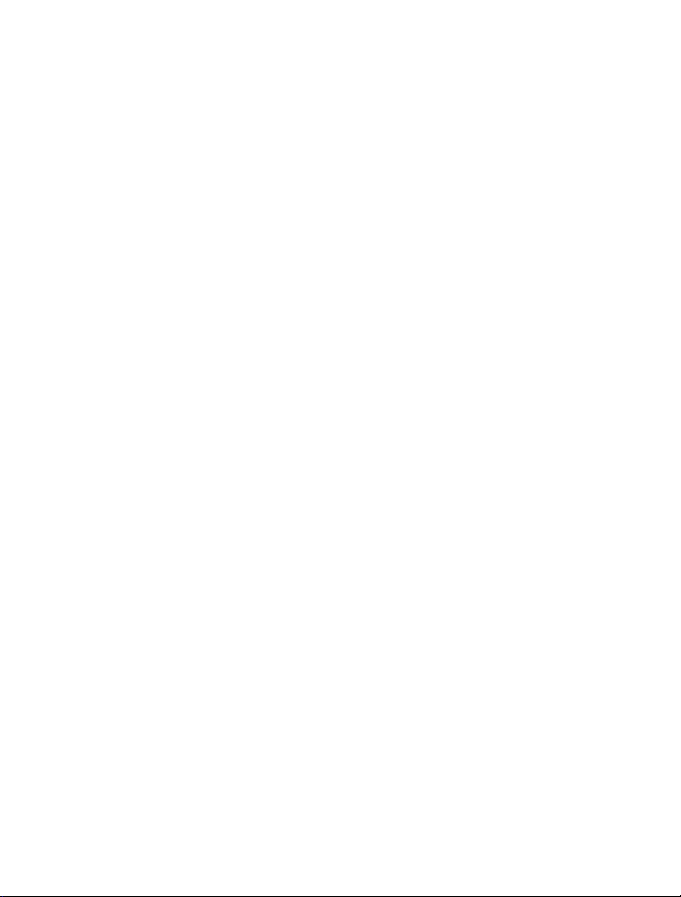
X3–02 Användarhandbok
Utgåva 1.
2
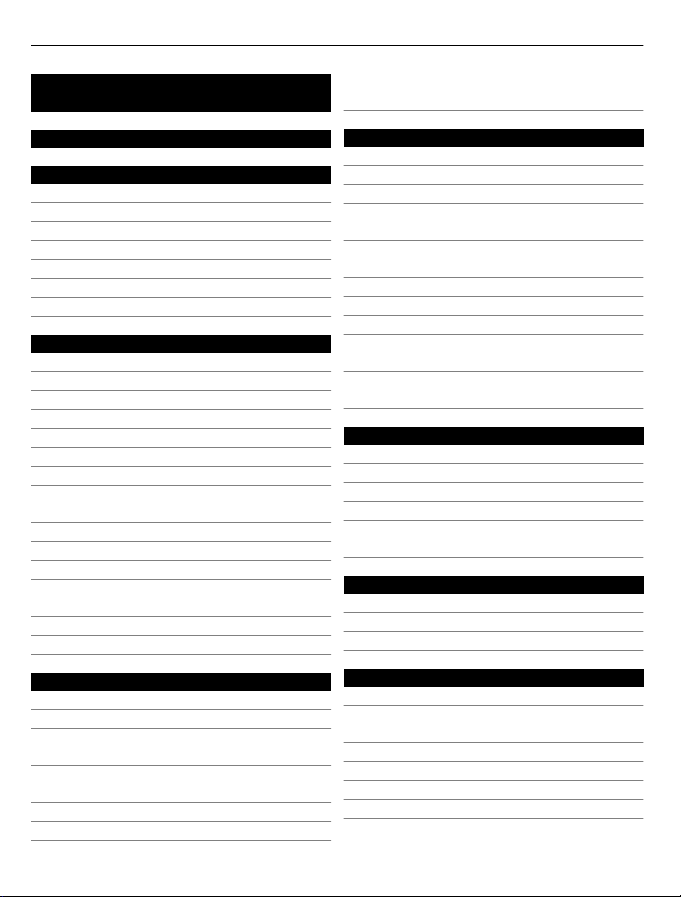
2Innehåll
Innehåll
Säkerhet 4
Komma i gång 5
Knappar och delar 5
Sätta i SIM-kort och batteri 6
Sätta i eller ta ur ett minneskort 7
Ladda batteriet 7
Ladda batteriet via USB 8
GSM-antenn 9
Binda fast en rem 9
Sätt på telefonen 9
Nättjänster och kostnader 9
Koder 10
Stäng av eller starta enheten 10
Låsa knapparna och skärmen 11
Pekskärmsåtgärder 11
Pekskärmsinställningar 12
Interaktiva objekt på startsidan 12
Ändra volymen i ett samtal, en låt eller
ett videoklipp 13
Indikatorer 13
Multimediaknapp 13
Meddelandeknapp 13
Kopiera kontakter eller bilder från en
äldre enhet 14
Funktioner utan ett SIM-kort 14
Använda enheten offline 14
Enhetshantering 15
Support 15
My Nokia 15
Uppdatera enhetens programvara via
enheten 16
Uppdatera program i enheten med
datorn 16
Återställa fabriksinställningarna 17
Ordna filer 17
Säkerhetskopiera bilder och annat
innehåll på ett minneskort 17
Telefon 18
Ringa ett samtal 18
Visa missade samtal 18
Ringa det senast uppringda numret 18
Vidarekoppla samtal till röstbrevlådan
eller ett annat telefonnummer 18
Spara numret från ett mottaget samtal
eller meddelande 19
Om internetsamtal 19
Ringa ett internetsamtal 19
Ringa ett konferenssamtal 20
Endast tillåta samtal till bestämda
nummer 21
Spärra samtal från att ringas eller tas
emot 21
Kontakter 21
Spara ett namn och telefonnummer 21
Använda snabbuppringning 22
Skicka din kontaktinformation 22
Skapa en kontaktgrupp 22
Flytta eller kopiera kontakter till SIMkortet 23
Skriva text 23
Växla mellan textinmatningslägen 23
Normal textinmatning 24
Automatisk textigenkänning 24
Meddelanden 25
Skicka ett meddelande 25
Skicka ett meddelande till en grupp
människor 25
Spara en bifogad fil 26
Visa en konversation 26
Lyssna på röstmeddelanden 26
Skicka ett ljudmeddelande 27
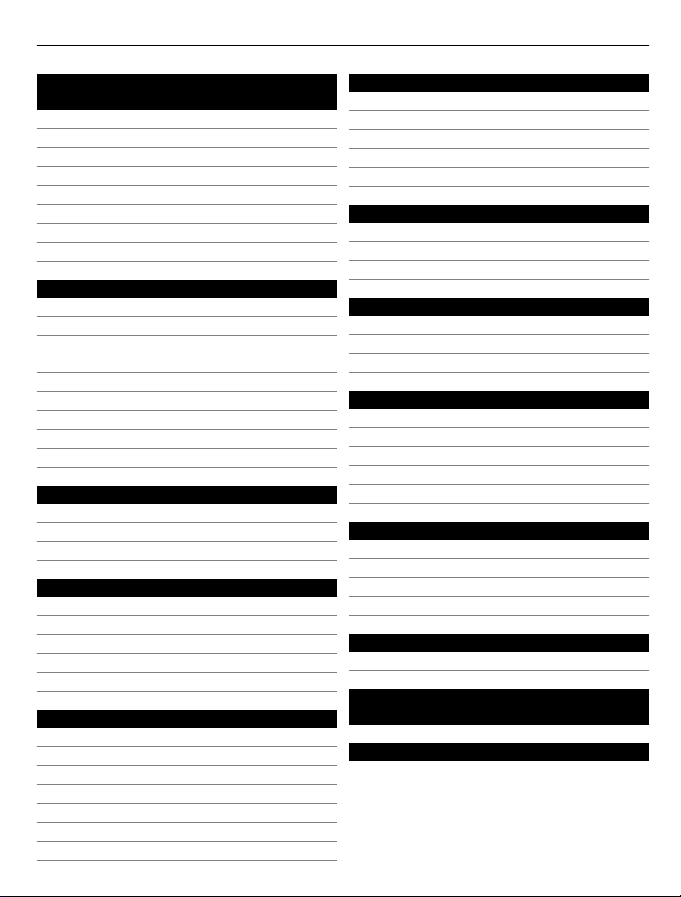
Innehåll 3
Nokia Messaging e-post och
chatt 27
Om Nokia Messaging e-post 27
Logga in på ett e-postkonto 27
Skicka ett e-postmeddelande 27
Läsa och svara på e-post 28
Om chatt 28
Logga in på en chattjänst 28
Chatta med dina vänner 28
Dölja chattprogrammet 29
Anpassning 29
Om startsidan 29
Lägga till en genväg på startsidan 29
Lägga till dina viktigaste kontakter på
startsidan 30
Anpassa Gå till-menyn 30
Anpassa startsidan 30
Ändra enhetens utseende 31
Skapa en egen profil 31
Anpassa dina signaler 31
Anslutning 32
Bluetooth 32
USB-datakabel 34
Ansluta till ett WLAN 35
Nokias Ovi-tjänster 37
Ovi by Nokia 37
Använda Nokias Ovi-tjänster 38
Om Nokia Ovi Suite 38
Installera Nokia Ovi Suite på datorn 38
Ovi Player 39
Tidshantering 39
Ändra tid och datum 39
Ställa in ett alarm 40
Snooza ett alarm 40
Ta tid när du tränar 40
Ställa in timern 41
Kalender 41
Skriva en shoppinglista 42
Bilder och videoklipp 42
Ta en bild 42
Spela in ett videoklipp 42
Skicka en bild eller ett videoklipp 43
Foton 43
Skriva ut en bild 44
Musik och ljud 44
Mediaspelare 44
FM-radio 46
Använda röstinspelning 48
Webb 48
Om webbläsaren 48
Surfa på webben 49
Rensa webbhistorik 49
Spel och program 49
Om spel och program 49
Få en bättre spelupplevelse 50
Hämta ett spel eller program 50
Använda kalkylatorn 50
Omvandla valuta och mått 50
Skydda enheten 51
Låsa enheten 51
Lösenordsskydda ditt minneskort 52
Formatera ett minneskort 52
Förbereda din enhet för återvinning 52
Gröna tips 53
Spara energi 53
Produkt- och
säkerhetsinformation 53
Index 60
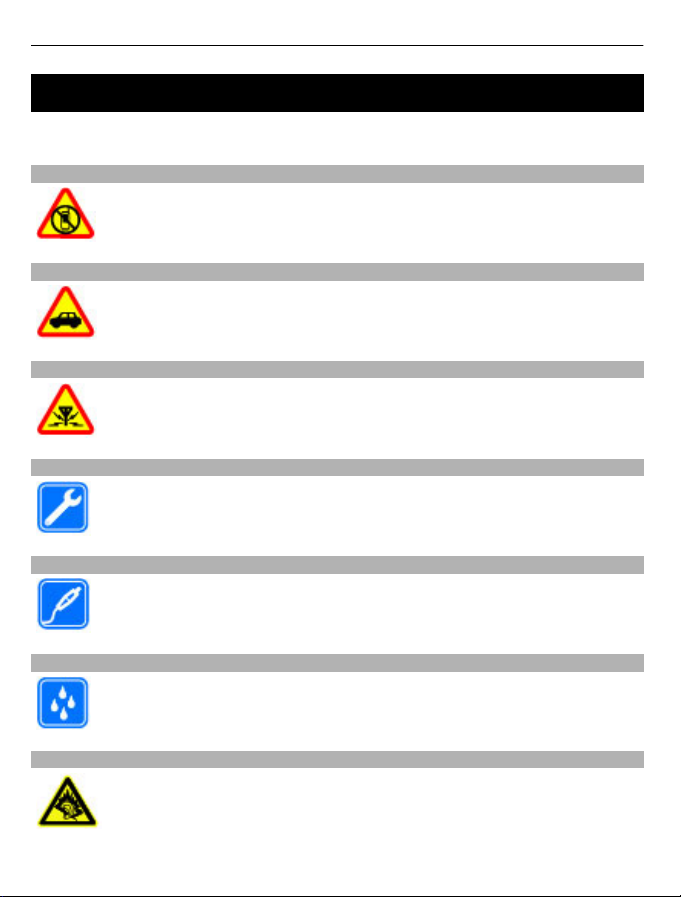
4Säkerhet
Säkerhet
Läs igenom dessa enkla anvisningar. Att inte följa dem kan vara farligt eller olagligt. Läs
hela användarhandboken för mer information.
STÄNG AV ENHETEN I SKYDDADE OMRÅDEN
Stäng av enheten när det inte är tillåtet att använda mobiltelefon eller där
den kan orsaka störningar eller fara, t.ex. i flygplan, i närheten av medicinsk
utrustning, bränsle, kemikalier eller sprängningsarbeten.
TRAFIKSÄKERHETEN KOMMER I FÖRSTA HAND
Följ den lokala lagstiftningen. När du kör bil bör du alltid se till att hålla
händerna fria för själva körningen. Tänk på trafiksäkerheten i första hand.
STÖRNINGAR
Alla trådlösa enheter kan drabbas av störningar som kan påverka deras
prestanda.
KVALIFICERAD SERVICE
Installation eller reparation av produkten får endast utföras av kvalificerad
personal.
BATTERIER OCH ANDRA TILLBEHÖR
Använd endast batterier, laddare och andra tillbehör som godkänts av Nokia
för användning med denna enhet. Anslut inte inkompatibla produkter.
HÅLL ENHETEN TORR
Enheten är inte vattenbeständig. Håll den torr.
SKYDDA DIN HÖRSEL
Lyssna genom headsetet på måttlig ljudnivå och håll inte enheten nära örat
när högtalaren används.
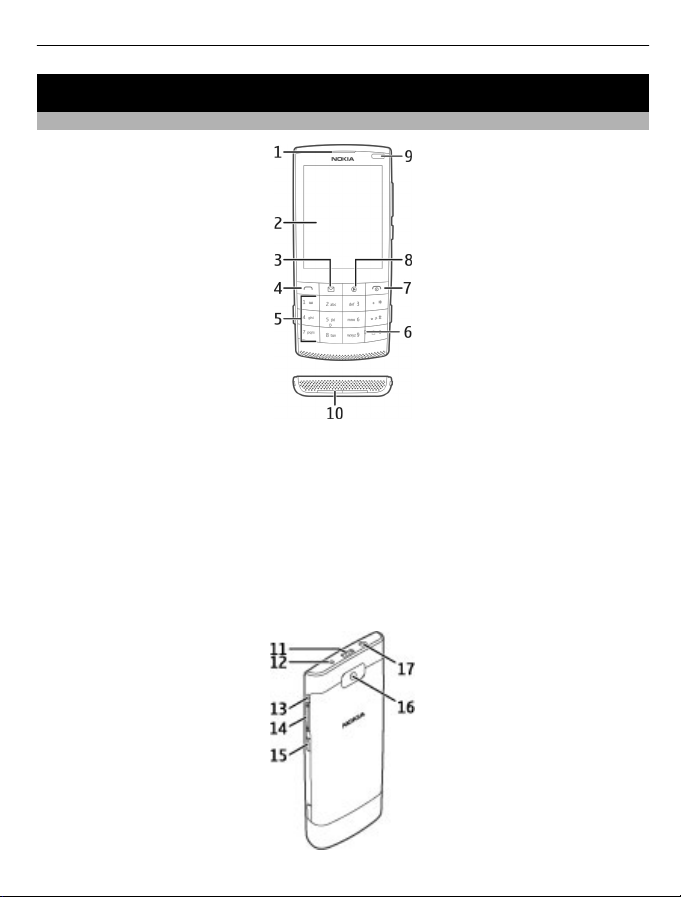
Komma i gång
Knappar och delar
1 Hörlur
2 Display
3 Meddelandeknapp
4 Samtalsknapp
5 Knappsats
6 Mikrofon
7 Slut/strömbrytareknapp
8 Multimediaknapp
9 Ljussensor
10 Högtalare
Komma i gång 5
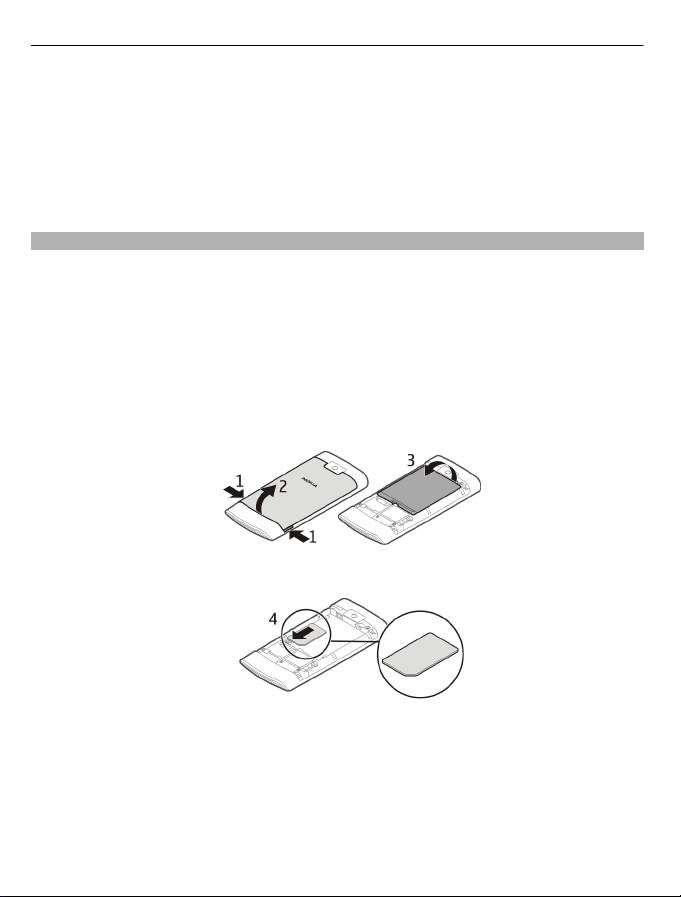
6Komma i gång
11 Mikro-USB-kontakt
12 Laddningskontakt
13 Hål för handledsrem
14 Volymknappar
15 Knapp för knapplås
16 Kameralins
17 Nokia AV-kontakt (3,5 mm)
Sätta i SIM-kort och batteri
Obs: Stäng av enheten och ta bort laddaren och andra enheter innan du avlägsnar
eventuella skal. Undvik att vidröra elektroniska komponenter när du byter eventuella
skal. Förvara och använd alltid enheten med skalen på.
Den här enheten är avsedd att användas med ett BL-4S-batteri. Använd alltid
originalbatterier från Nokia.
SIM-kortet och dess kontakter kan enkelt skadas av repor och vid böjning. Var försiktig
vid hantering, insättning och borttagning av kortet.
1 Tryck på frigöringsknapparna och ta bort bakstycket. Ta ur batteriet om det är isatt.
2 Sätt i ett minneskort. Se till att kortets kontaktyta är vänd nedåt.
3 Se till att batteriets kontakter är vända så att de passar i batterifacket och sätt sedan
i batteriet. Sätt tillbaka bakstycket genom att sätta i de övre låshakarna och sedan
trycka ned bakstycket tills det låses fast.
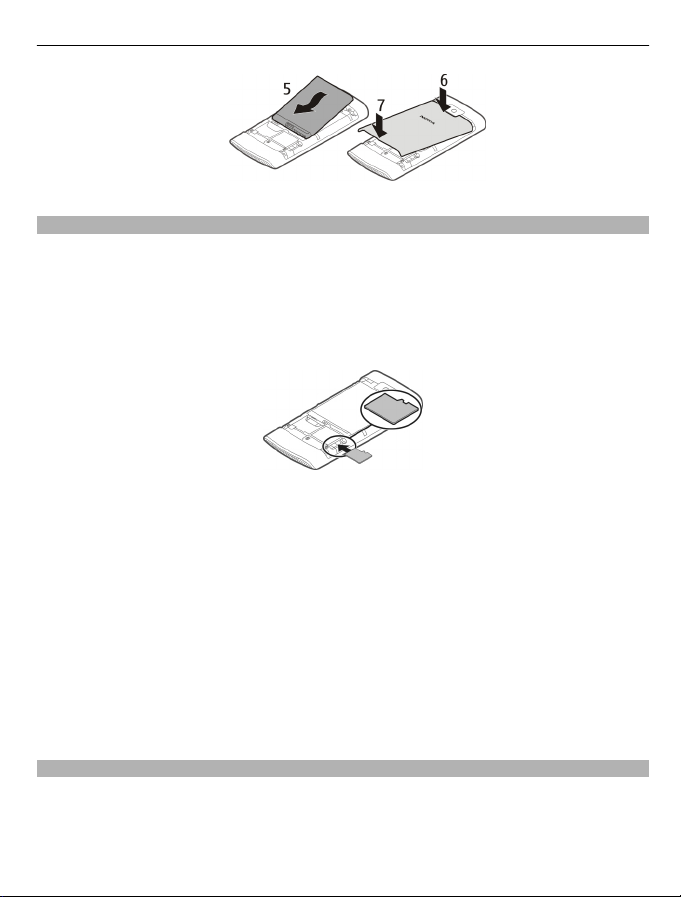
Komma i gång 7
Sätta i eller ta ur ett minneskort
Använd endast kompatibla minneskort som godkänts av Nokia för användning
tillsammans med enheten. Inkompatibla kort kan skada både kortet och enheten, och
data på kortet kan gå förlorade.
Din enhet stöder minneskort som rymmer högst 32 GB.
Sätta i ett minneskort
1 Lossa bakstycket.
2 Se till att kortets kontaktyta är vänd nedåt. Tryck in kortet tills du hör ett klickljud.
3 Sätt tillbaka bakstycket.
Ta ut minneskortet
Viktigt! Ta inte ut minneskortet när det används. Om du gör det kan du skada både
kortet och enheten, och data på kortet kan gå förlorade.
Du kan ta ut och sätta tillbaka minneskortet utan att stänga av enheten.
1 Lossa bakstycket.
2 Tryck in kortet tills du hör ett klickljud och dra sedan ut kortet.
3 Sätt tillbaka bakstycket.
Ladda batteriet
Batteriet laddas till viss del på fabriken men du måste kanske ladda om det innan du
kan slå på enheten för första gången.
Om enhetens batteriladdning är låg gör du följande:
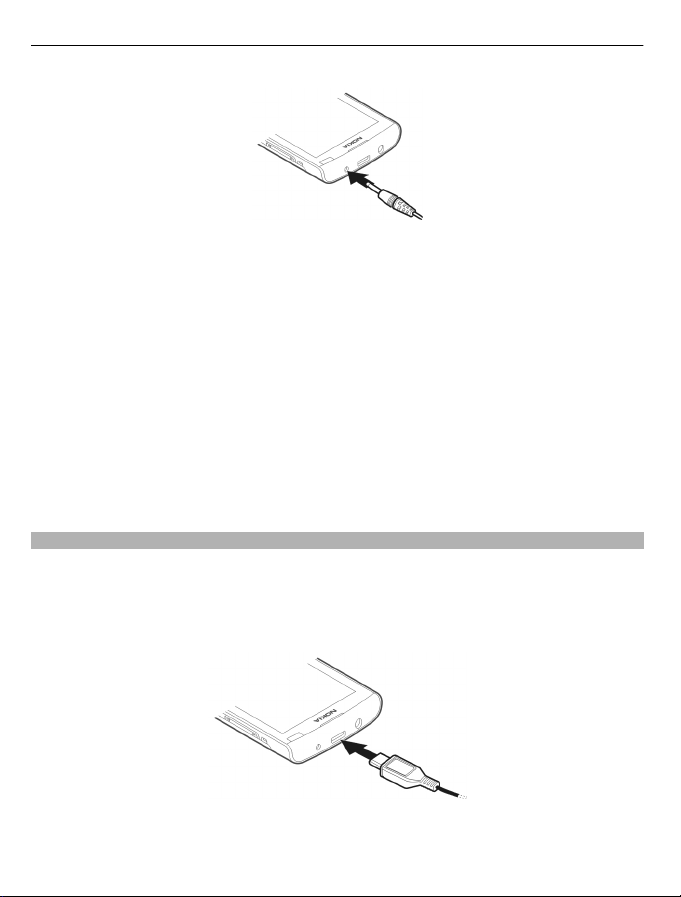
8Komma i gång
1 Anslut laddaren till ett vägguttag.
2 Anslut laddaren till enheten.
3 När enheten indikerar full laddning kopplar du loss laddaren från enheten först och
därefter från vägguttaget.
Du måste inte ladda batteriet i någon viss tid och det går att använda enheten medan
den laddas.
Om batteriet är helt urladdat kan det ta några minuter innan laddningsindikatorn visas
på displayen eller innan det går att ringa.
Om ett batteri inte har använts på länge kan det vara nödvändigt att ansluta laddaren
och sedan koppla ur och koppla in den igen för att starta laddningen.
Om du laddar enheten samtidigt som du lyssnar på radion kan det påverka
mottagningskvaliteten.
Ladda batteriet via USB
Är batteriet snart slut och du har ingen laddare med dig? Du kan använda en kompatibel
USB-kabel och ansluta till en kompatibel enhet, till exempel en dator.
Var försiktig när du ansluter och kopplar från kabeln så att du inte skadar
laddarkontakten.
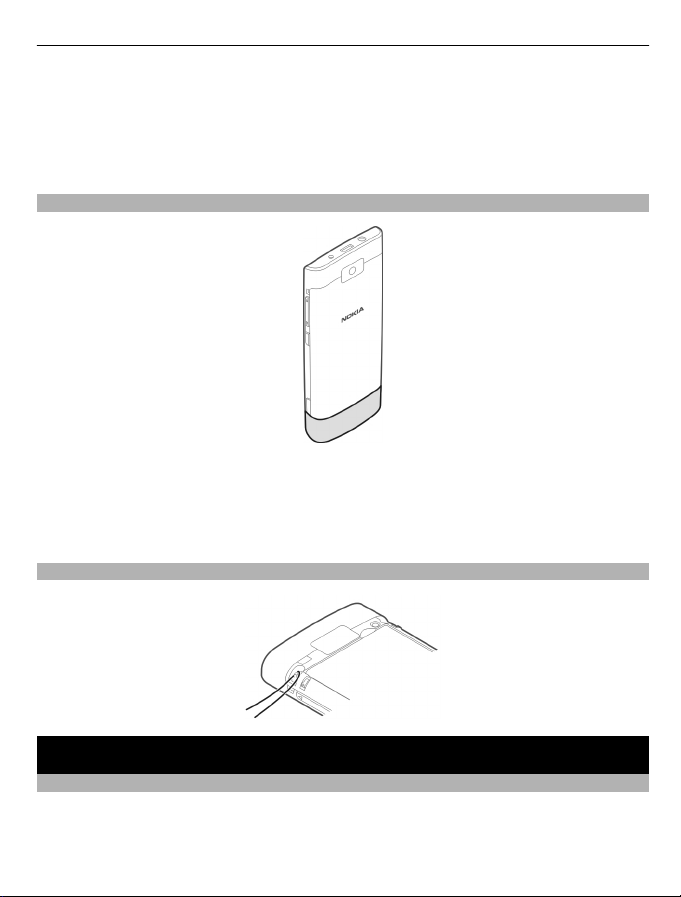
Sätt på telefonen 9
Det kan ta längre tid att ladda via USB-kabel och det kanske inte fungerar om du ansluter
via en USB-hubb som inte har strömförsörjning. Enheten laddas snabbare om den är
ansluten till ett vägguttag.
Om enheten är ansluten till en dator kan du synkronisera enheten samtidigt som den
laddas.
GSM-antenn
Bilden visar GSM-antennens område i grått.
Undvik onödig kroppskontakt med antennområdet när antennen sänder eller tar emot.
Kontakt med antenner påverkar kommunikationens kvalitet, kan medföra att enheten
använder mer energi och kan leda till att batterilivslängden försämras.
Binda fast en rem
Sätt på telefonen
Nättjänster och kostnader
Enheten är godkänd för användning i följande nät: GSM 850/900/1800/1900 MHznätverk och WCDMA 850/900/1900/2100 MHz-nätverk. För att använda enheten måste
du ha ett avtal med en operatör.
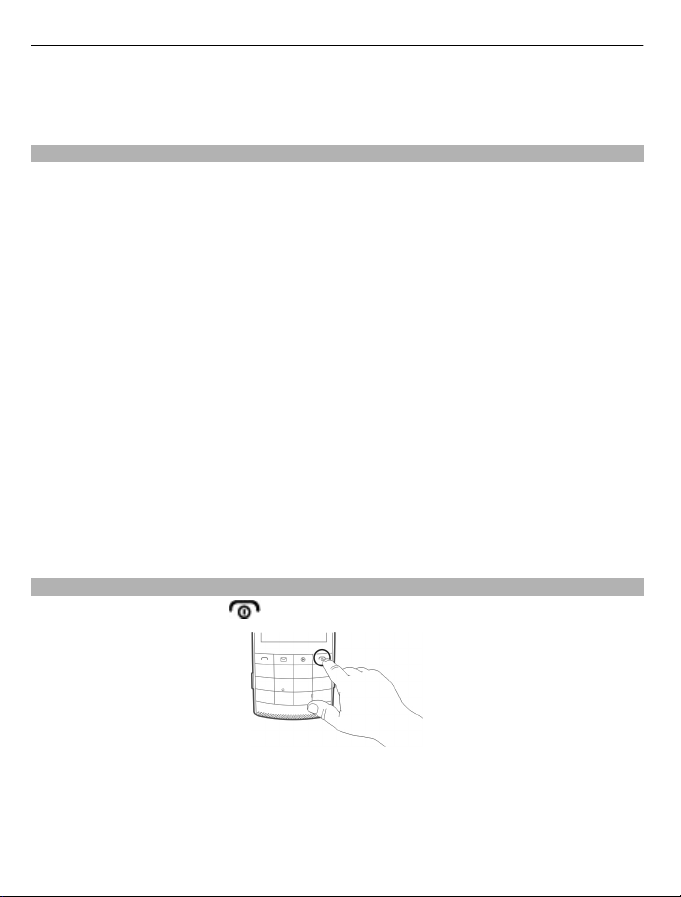
10 Sätt på telefonen
Användning av nättjänster och nedladdning av innehåll till enheten kan medföra
kostnader för datatrafik. Vissa produktfunktioner kräver stöd från nätet, och du kan
behöva abonnera på dem.
Koder
PIN-kod — Koden skyddar SIM-kortet från obehöriga användare. PIN-koden (4-8 siffror)
följer vanligtvis med SIM-kortet.
PIN2-kod — Den här koden (4-8 siffror) tillhandahålls med vissa SIM-kort och behövs
för att det ska gå att komma åt vissa funktioner i enheten.
Om du glömmer en kod kan du kontakta tjänstleverantören som du fick SIM-kortet från.
När du har gjort tre felaktiga inmatningar av PIN- eller PIN2-koden så blockeras koden
och du behöver PUK-koden för att ta bort blockeringen.
PUK-kod och PUK2-kod — Dessa koder (8 siffror) krävs för att ändra en blockerad PINkod respektive PIN2-kod. Om koderna inte följde med SIM-kortet ska du kontakta den
tjänstleverantör vars SIM-kort är i enheten.
IMEI-nummer — Det här numret (15 eller 17 siffror) används för att identifiera giltiga
enheter i GSM-nätet. Om en enhet till exempel stjäls så kan den blockeras så att den inte
får tillgång till nätet. Enhetens IMEI-nummer hittas under batteriet.
Låskod (kallas även säkerhetskod) — Låskoden hjälper dig att skydda enheten mot
obehörig användning. Du kan skapa och ändra koden och ange att enheten ska fråga
efter koden. Ge inte den nya koden till någon annan. Förvara den på ett säkert ställe,
inte tillsammans med enheten. Om du glömmer bort koden och enheten är låst måste
du lämna in den på service. Ytterligare kostnader kan tillkomma och alla personliga data
i enheten kan komma att raderas. Kontakta ett Nokia Care-serviceställe eller
återförsäljaren om du vill ha mer information.
Stäng av eller starta enheten
Håll strömbrytaren intryckt
.
Du kan bli ombedd att hämta konfigurationsinställningar från nätoperatören
(nättjänst). Kontakta tjänstleverantören för mer information.
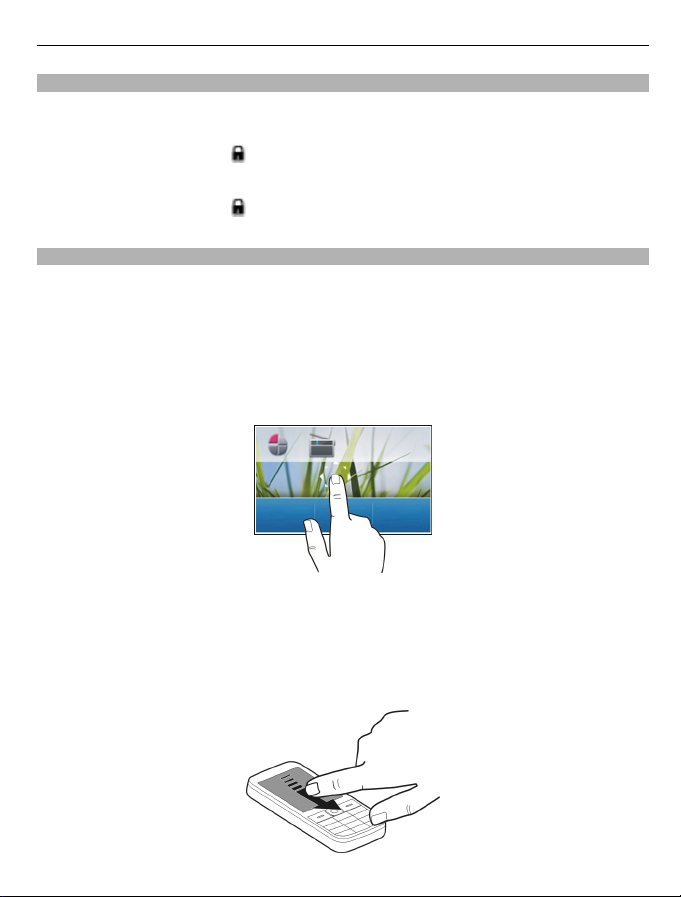
Sätt på telefonen 11
Låsa knapparna och skärmen
Lås enhetens knappar och skärm så att du inte ringer upp någon av misstag när enheten
ligger i väskan eller fickan.
Tryck på knapplåsknappen
.
Låsa upp knapparna och skärmen
Tryck på knapplåsknappen
och välj Lås upp.
Pekskärmsåtgärder
Du använder pekskärmens gränssnitt genom att peka eller peka och hålla ned på
skärmen.
Öppna ett program eller annan funktion på skärmen
Peka på programmet eller funktionen.
Få tillgång till objektspecifika alternativ
Peka och håll på objektet. En popup-meny med tillgängliga alternativ visas.
Bläddra i en lista eller meny
Placera fingret på skärmen, dra det snabbt uppåt eller nedåt och lyft sedan fingret.
Innehållet på skärmen bläddras i den riktning och med den hastighet som då du tog
bort fingret. Om du vill välja ett objekt i en lista som bläddras och stoppa rörelsen, så
pekar du bara på objektet.
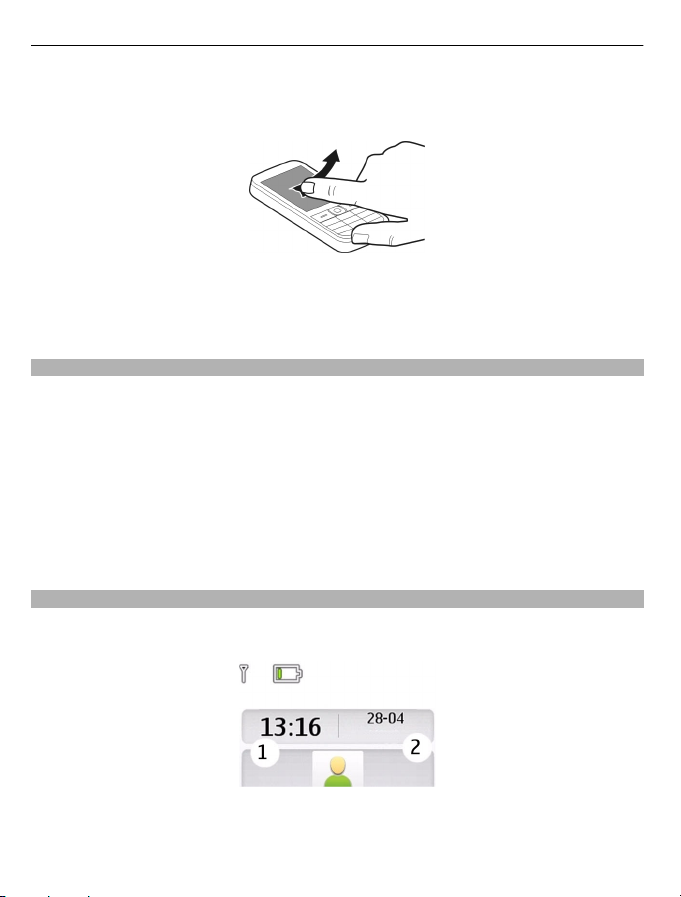
12 Sätt på telefonen
Dra med fingret
Placera ett finger på skärmen och dra sedan fingret i önskad riktning.
Om du till exempel tittar på en bild kan du visa nästa bild genom att dra åt vänster. Om
du snabbt vill bläddra igenom dina bilder drar du snabbt med fingret över skärmen och
bläddrar sedan åt vänster eller höger genom miniatyrbilderna.
Pekskärmsinställningar
Kalibrera pekskärmen och aktivera vibrationsåterkopplingen.
Välj Meny > Inställningar > Telefon > Pekinställningar.
Kalibrera pekskärmen
Välj Kalibrering och följ anvisningarna.
Aktivera vibrationsåterkopplingen
Välj Vibrationssvar > På.
När du pekar på en ikon vibrerar enheten en kort stund.
Interaktiva objekt på startsidan
Objekten på startsidan är interaktiva. Du kan t.ex. ändra datum och tid, ställa in alarm,
eller skriva kalenderposter direkt från startsidan.
Ställa in ett alarm
Välj klockan (1).
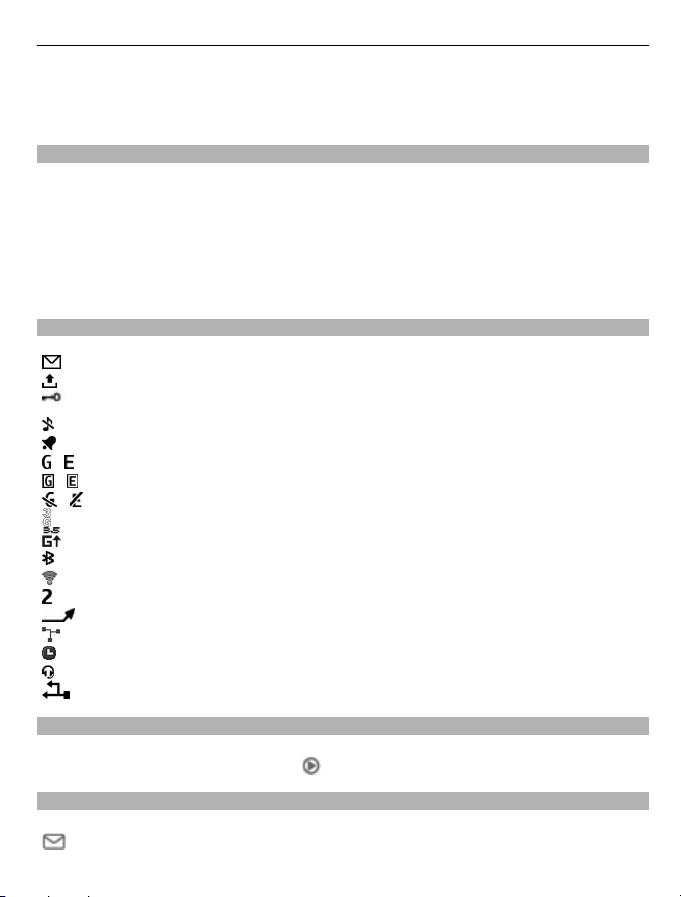
Sätt på telefonen 13
Visa eller redigera ditt schema
Välj datumet (2).
Ändra volymen i ett samtal, en låt eller ett videoklipp
Använd volymknapparna.
Den inbyggda högtalaren gör att du kan prata och lyssna utan att behöva ha enheten
alldeles vid örat.
Aktivera högtalaren under ett samtal
Välj Högtalare.
Indikatorer
Du har olästa meddelanden.
Du har meddelanden som inte har skickats, misslyckats eller avbrutits.
Knappsatsen är låst.
Enheten ringer inte vid inkommande samtal eller SMS.
/ Enheten är registrerad för GPRS- eller EGPRS-nätet.
/ En GPRS- eller EGPRS-anslutning är öppen.
/ GPRS- eller EGPRS-anslutningen har parkerats.
Ett alarm är inställt.
Enheten är registrerad för ett 3G-nät (UMTS).
Enheten är registrerad för ett 3,5G-nät (HSDPA).
Bluetooth är aktiverat.
WLAN är aktiverat.
Om du har två telefonlinjer används den andra linjen.
Alla inkommande samtal vidarekopplas till ett annat nummer.
Samtal är begränsade till en särskild användargrupp.
Den aktiva profilen är tidsinställd.
Ett headset är anslutet till enheten.
Enheten är ansluten till en annan enhet med en USB-kabel.
Multimediaknapp
Om du vill öppna mediaspelaren eller radion (beroende på vilken som användes senast)
så trycker du på multimediaknappen
Meddelandeknapp
Om du vill skriva ett meddelande eller titta i inkorgen trycker du på meddelandeknappen
.
.
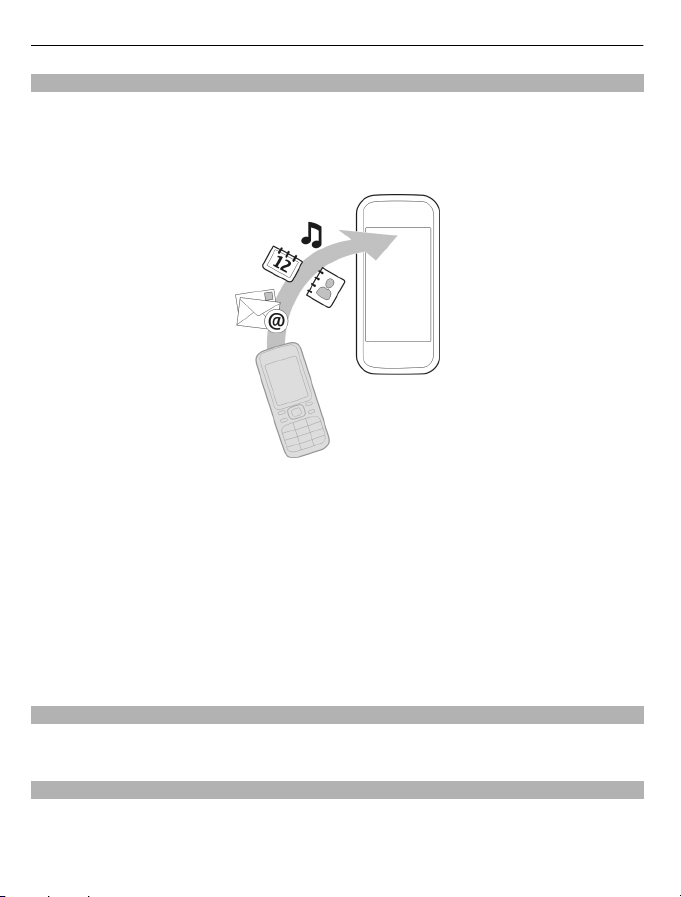
14 Sätt på telefonen
Kopiera kontakter eller bilder från en äldre enhet
Vill du kopiera viktig information från din äldre, kompatibla Nokia-enhet och börja
använda den nya enheten snabbt? Använd programmet Tel.överföring för att kopiera
till exempel kontakter, kalenderposter och bilder till den nya enheten utan kostnad.
Välj Meny > Inställningar > Synka & kopiera.
Båda enheterna måste ha Bluetooth aktiverat.
1Välj Tel.överföring > Kopiera hit.
2 Välj först det innehåll som ska kopieras och sedan Klar.
3 Välj den äldre enheten i listan. Om enheten inte finns med i listan måste du se till
att Bluetooth är aktiverat på enheten.
4 Om ett den andra enheten kräver ett lösenord anger du det. Lösenordet, som du
själv definierar, måste anges på båda enheterna. I vissa enheter är lösenordet fast.
Mer information finns i enhetens användarhandbok.
Lösenordet gäller endast för den aktuella anslutningen.
5 Tillåt anslutnings- och kopieringsbegäran om du blir tillfrågad.
Funktioner utan ett SIM-kort
Vissa funktioner på enheten kan användas utan SIM-kort, såsom Planeraren och spel.
Vissa funktioner visas nertonade på menyerna och kan inte användas.
Använda enheten offline
På sådana ställen där det inte är tillåtet att ringa eller ta emot samtal kan du aktivera
offlineprofilen så att du kan spela spel eller lyssna på musik.
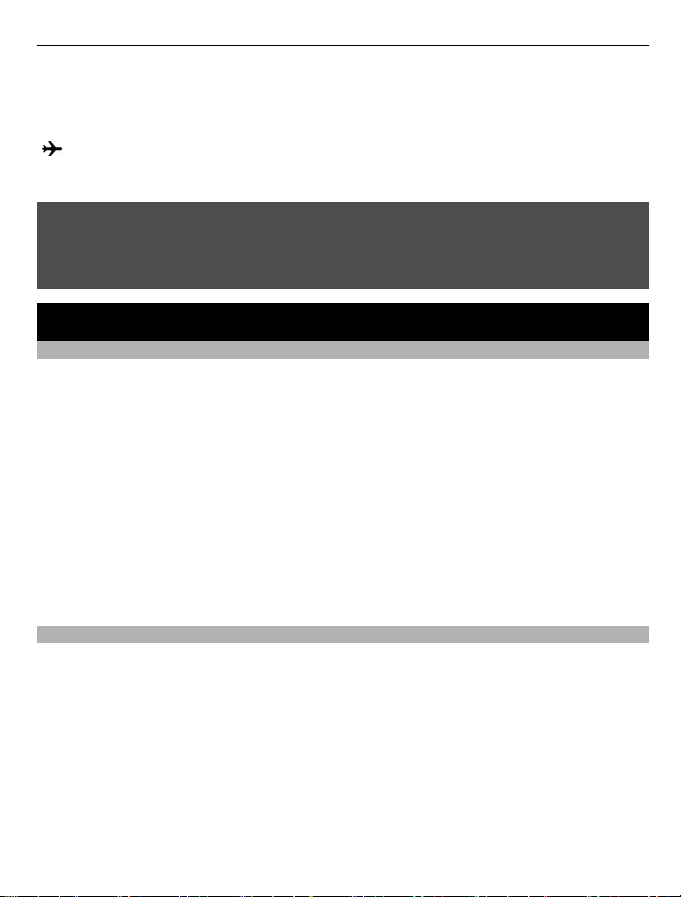
Enhetshantering 15
Välj Meny > Inställningar > Profiler.
Välj Offline > Aktivera.
indikerar att flygprofilen är aktiv.
Tips! Du kan lägga till en genväg till en profil i genvägswidgeten på startsidan.
Varning!
När profilen för flygning är aktiverad går det inte att ringa eller ta emot några samtal,
inte ens nödsamtal, eller att använda andra funktioner som behöver nätsignal. Aktivera
en annan profil om du vill ringa ett samtal.
Enhetshantering
Support
Mer information om hur du använder produkten och hur enheten fungerar finns på
www.nokia.com/support, eller på www.nokia.mobi/support om du använder en mobil
enhet.
Om det inte löser problemet kan du göra något av följande:
• Starta om enheten. Stäng av enheten och ta ut batteriet. Sätt tillbaka batteriet efter
ungefär en minut och sätt på enheten igen.
• Återställ de ursprungliga fabriksinställningarna.
• Uppdatera enhetsprogram.
Kontakta Nokia angående andra reparationsalternativ om problemet kvarstår. Besök
www.nokia.com/repair. Säkerhetskopiera alltid alla data i enheten innan du skickar den
på reparation.
My Nokia
Välj Meny > Program > Extra > Java-program > My Nokia.
My Nokia är en kostnadsfri tjänst som regelbundet skickar dig textmeddelanden med
tips, trick och support för din Nokia-enhet. Med hjälp av den här tjänsten kan du bläddra
till My Nokia-webbplatsen där du kan hitta information om Nokia-enheter och hämta
ljudsignaler, grafik, spel och program.
För att kunna använda My Nokia-tjänsten måste den vara tillgänglig i ditt land och ha
stöd hos din tjänstleverantör. Du måste registrera dig för att kunna använda tjänsten.
SMS-avgifter tas ut när du skickar meddelanden om registrering och avregistrering.
Användarvillkoren hittar du i dokumentationen som medföljer enheten och på
www.nokia.com/mynokia.

16 Enhetshantering
Uppdatera enhetens programvara via enheten
Vill du förbättra enhetens prestanda och få programuppdateringar och nya funktioner?
Uppdatera programvaran regelbundet så att du kan utnyttja enheten på bästa sätt. Du
kan också ange att enheten automatiskt söker efter uppdateringar.
Välj Meny > Inställningar.
1Välj Telefon > Telef.uppdat..
2Välj Akt. progr.info. för att visa aktuell programversion och se om det finns någon
uppdatering.
3Välj Nedl. tel.prog. om du vill hämta och installera en programuppdatering. Följ
instruktionerna.
4Välj Inst. prog.uppd. om installationen avbröts efter hämtningen.
Det kan ta flera minuter att uppdatera programmet. Kontakta nätoperatören om du har
problem med installationen.
Sök efter programuppdateringar automatiskt
Välj Aut. uppdatering och ange hur ofta sökningar efter nya programuppdateringar
ska göras.
Nätoperatören kan skicka programuppdateringar direkt till enheten (nättjänst).
Uppdatera program i enheten med datorn
Du kan uppdatera program i enheten med datorprogrammet Nokia Software Updater.
För att kunna uppdatera enhetsprogram måste du ha en kompatibel dator,
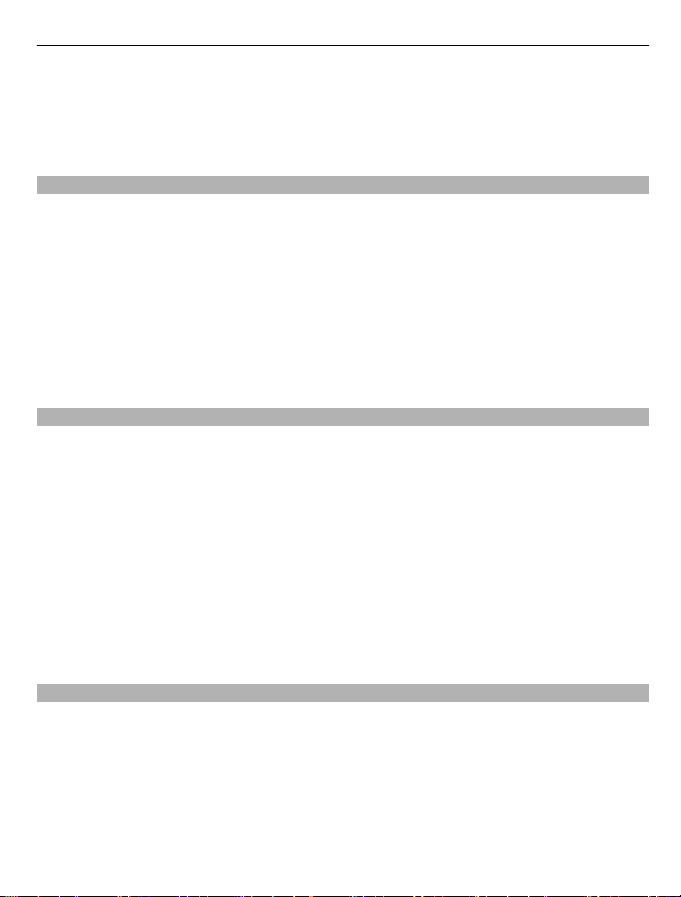
Enhetshantering 17
höghastighetsanslutning till internet och en kompatibel USB-datakabel att ansluta
enheten till datorn med.
Om du vill få mer information och hämta programmet Nokia Software Updater kan du
besöka www.nokia.com/softwareupdate.
Återställa fabriksinställningarna
Om enheten inte fungerar som den ska kan du återställa en del inställningar till de
ursprungliga värdena.
1 Avsluta alla samtal och anslutningar.
2Välj Meny > Inställningar och Återst. fabr.inst. > Återst. end. inst..
3 Ange säkerhetskoden.
Det här påverkar inte de dokument och filer som är lagrade på enheten.
När du har återställt fabriksinställningarna stängs enheten av och slås på igen. Det här
kan ta längre tid än vanligt.
Ordna filer
Du kan flytta, kopiera, ta bort och skapa nya filer och mappar i enhetens minne och på
minneskortet. Om du ordnar filerna i deras respektive mappar så blir det mycket lättare
att hitta dem senare.
Välj Meny > Program > Galleri.
Skapa en ny mapp
Välj Alternativ > Lägg till mapp i den mapp där du vill skapa en undermapp.
Kopiera eller flytta en fil till en mapp
Välj och håll ned filen och välj lämpligt alternativ på popup-menyn.
Tips! Du kan också spela upp musik och videoklipp och visa bilder i Galleri.
Säkerhetskopiera bilder och annat innehåll på ett minneskort
Vill du vara säker på att inga viktiga filer försvinner? Då kan du säkerhetskopiera
enhetens minne på ett kompatibelt minneskort.
Välj Meny > Inställningar > Synka & kopiera.
Välj Säkerh.kopiera.
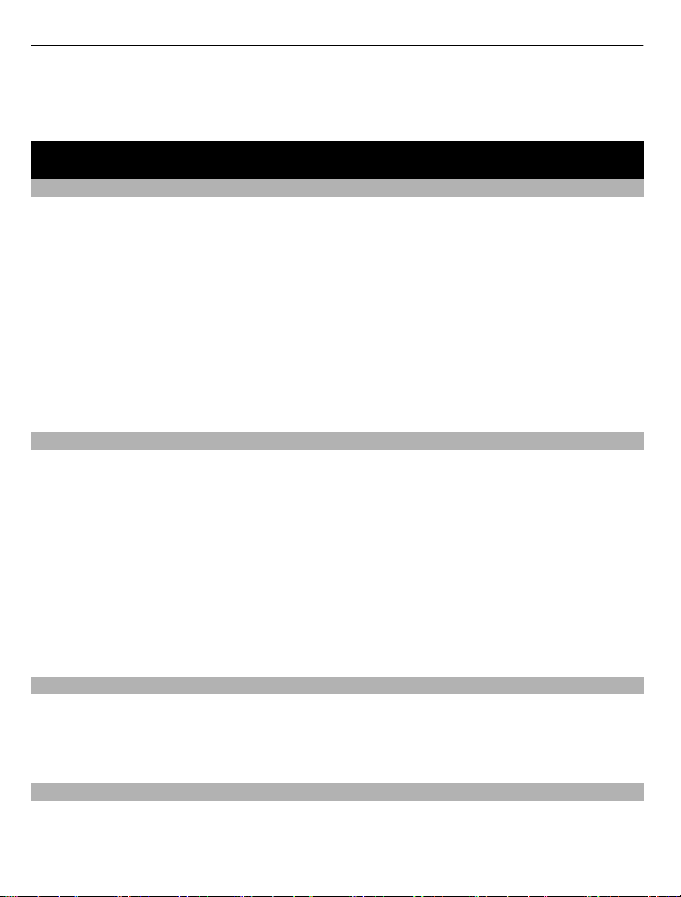
18 Telefon
Återställa en säkerhetskopia
Välj Återställ.
Telefon
Ringa ett samtal
1 Ange telefonnumret, inklusive eventuell landskod och riktnummer.
2 Tryck på samtalsknappen.
Besvara ett inkommande samtal
Tryck på samtalsknappen.
Avsluta ett samtal
Tryck på avsluta.
Avvisa ett samtal
Tryck på avsluta.
Visa missade samtal
På startsidan kan du se eventuella missade samtal. Välj Visa för att visa telefonnumret.
Uppringarens namn visas om det finns med bland dina kontakter.
Missade och mottagna samtal loggförs endast om detta stöds av din mobiloperatör samt
om enheten är påslagen och har täckning.
Ringa tillbaka till en kontakt eller ett nummer
Välj kontakten eller numret och tryck på samtalsknappen.
Visa missade samtal senare
Välj Meny > Kontakter > Logg och Missade samtal.
Ringa det senast uppringda numret
Försöker du ringa någon som inte svarar? Det är enkelt att ringa igen.
På startsidan trycker du på samtalsknappen, väljer numret i listan och trycker en gång
till på samtalsknappen.
Vidarekoppla samtal till röstbrevlådan eller ett annat telefonnummer
När du inte kan svara på ett samtal kan du vidarekoppla det till din röstbrevlåda eller
ett annat telefonnummer (operatörstjänst).
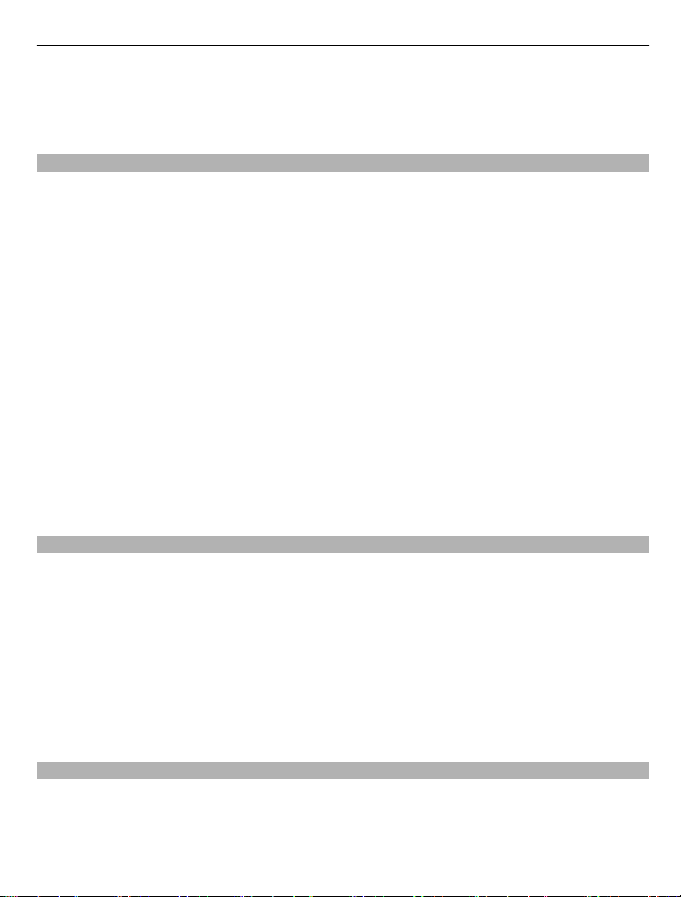
Telefon 19
1Välj Meny > Inställningar och Samtal > Vidarekoppla.
2Välj Om upptaget eller Om inget svar.
3Välj Aktivera och Till röstbrevlåda eller Annat nummer.
Spara numret från ett mottaget samtal eller meddelande
Har du tagit emot ett samtal eller ett meddelande från en person vars telefonnummer
du ännu inte har sparat bland dina kontakter? Det är enkelt att spara numret bland dina
kontakter.
Spara numret från ett mottaget samtal
1Välj Meny > Kontakter > Logg och Mottagna samt..
2 Välj numret och Alternativ > Spara.
3 Ange ett namn för kontakten och välj sedan Spara.
Spara numret från ett mottaget meddelande
1Välj Meny > Meddelanden.
2Välj Konversationer eller Inkorg och ett meddelande.
3 Tryck på samtalsknappen.
4 Välj numret och Spara.
5 Ange ett namn för kontakten och välj sedan Spara.
Tips! Om du vill lägga till ett nytt nummer för en befintlig kontakt väljer du numret och
Lägg till kontakt.
Om internetsamtal
Du kan ringa och ta emot samtal via internet (nättjänst). Internetsamtalstjänster kan
ha stöd för samtal mellan datorer, mellan mobila enheter och mellan en VoIP-enhet och
en vanlig telefon.
En del tjänstleverantörer tillåter kostnadsfria internetsamtal. Vill du få mer information
om tillgänglighet och anslutningskostnader kan du kontakta den leverantör som
tillhandahåller din internetsamtalstjänst.
Om du vill ringa eller ta emot ett internetsamtal måste du vara inom serviceområdet
för ett WLAN eller ha en paketdataanslutning (GPRS) i ett 3G-nät och vara inloggad på
en internetsamtalstjänst.
Ringa ett internetsamtal
När du är inloggad på en internetsamtalstjänst kan du ringa internetsamtal.
Vill du få mer information om tillgänglighet och kostnader kan du kontakta den
leverantör som tillhandahåller din internetsamtalstjänst.
